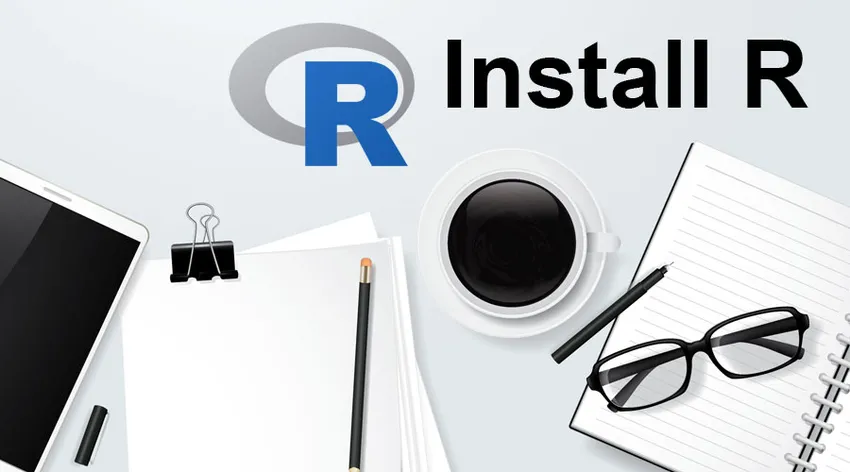
Introducción a la instalación de R
En este artículo, vamos a aprender sobre cómo instalar R. R es uno de los software de estadísticas más utilizados que viene gratis en el mercado. Es la herramienta de análisis estadístico de código abierto más utilizada que está disponible en el mercado. Es compatible con el análisis como una programación simple o un modo interactivo.
Requisitos previos para instalar R:
El programa R necesita ser instalado en la computadora para ser utilizado.
Verifique que R ya esté instalado en la máquina de Windows:
Antes de instalar R en la máquina, lo primero que debe hacer es verificar si ya está instalado en la computadora. A continuación se detallan los pasos para verificar si R está instalado en la máquina o no:
- Verifique si el icono R está disponible en el escritorio de la computadora. Si es así, R ya está instalado en la máquina y puede ejecutarse haciendo doble clic en el icono.
- Verifique si el icono R está disponible en el menú de inicio. Se puede seleccionar haciendo clic primero en el menú de inicio del escritorio de Windows, luego en el menú de todos los programas y aparecerá una lista donde aparecerá el icono R. Se puede ejecutar seleccionando el icono.
Si alguno de los pasos anteriores no ha podido iniciar el programa R, indica que R no está instalado en el sistema y debe instalarse para su uso.
La siguiente tarea es encontrar la última versión del programa R. El CRAN o el sitio web completo de la red R enumeran todas las versiones de la R, donde se puede seleccionar la versión deseada. También hay una opción para obtener la última versión, que también se puede aprovechar en caso de que uno no sepa qué versión usar.
R ha estado lanzando nuevas versiones regularmente y se está mejorando activamente con el tiempo. Siempre es recomendable instalar regularmente la última versión para garantizar la compatibilidad con todos los paquetes R que se han descargado.
Pasos para instalar R en Windows
A continuación se detallan los pasos para instalar R en una máquina con Windows:
Paso 1: navegue al siguiente sitio web para obtener la última versión R. Sitio web: http://ftp.heanet.ie/mirrors/cran.r-project.org
Paso 2: Habrá una opción de descarga e instalación de R donde tendremos que hacer clic en el enlace de Windows.
Paso 3: De la lista de los subdirectorios necesitamos seleccionar el enlace base.
Paso 4: La siguiente página mostrará un enlace que muestra algo así como R 2.10.1 para Windows. El xxx denota la versión de R. Seleccione el enlace para continuar.
Paso 5: Habrá una opción para seleccionar si queremos guardar o ejecutar el archivo R-2.10.1- win 32.exe. Primero, tenemos que guardar el archivo en la ruta donde deseamos. A continuación, haga doble clic en el icono del archivo para ejecutar la configuración.
Paso 6: Cuando se le pregunte qué idioma elegir, elija inglés.
Paso 7: el asistente de configuración aparecerá en una ventana donde debemos elegir el siguiente para continuar con la configuración.
Paso 8: La siguiente página del asistente mostrará información en la parte superior.
Paso 9: haga clic en Siguiente para continuar con la configuración.
Paso 10: La siguiente página le pedirá que seleccione la ubicación de destino donde queremos instalar R. De manera predeterminada, la ubicación será la carpeta de archivos de programa en la unidad C en el sistema. Ubicación- c: \ archivos de programa
Paso 11: después de eso, haga clic en siguiente.
Paso 12: La siguiente página le pedirá que seleccione componentes en la parte superior. Haga clic en Siguiente para continuar con la configuración.
Paso 13: La siguiente página solicitará opciones de inicio. Haga clic en Siguiente para continuar con la configuración.
Paso 14: La siguiente página le pedirá que seleccione la carpeta del menú de inicio. Haga clic en Siguiente para continuar con la configuración.
Paso 15: La siguiente página le pedirá que seleccione tareas adicionales. Haga clic en Siguiente para continuar con la configuración.
Paso 16: Esto debería instalar R en la máquina. Tomará algún tiempo y después de eso, se mostrará completando la configuración de Windows. Haga clic en finalizar para finalizar la configuración.
Paso 17: Seleccione cualquiera de los pasos a continuación para iniciar R.
Paso 18: busque el ícono R en el escritorio y haga doble clic en el ícono para iniciar el programa. Si el icono R no está disponible en el escritorio, siga el paso a continuación.
Paso 19: Seleccione el menú de inicio desde allí, seleccione la opción de todos los programas, después de eso, encontrará el icono R. Haga clic en el icono para ejecutar el programa.
Paso 20: Aparecerá la consola R como se muestra a continuación y se iniciará el programa R.

Un breve conocimiento práctico sobre R:
1. Los comandos R deben escribirse en la consola para llevar a cabo diferentes análisis. El azul es el ejemplo de una solicitud de R. Los comandos se envían al presionar la tecla Intro.

2. Después de iniciar R, los comandos se pueden enviar a la consola y los resultados se calcularán de inmediato. Abajo hay algunos ejemplos:
> 2*3
(1) 6
> 10-3
(1) 7
3. Todas las variables, incluidos los escaladores, los vectores, las matrices, etc., creadas por R se denominan objetos. Los valores a las variables se asignan usando una flecha en R. Por ejemplo, podemos asignar el valor 2 * 3 a la variable x usando el siguiente comando.
> x <- 2*3
4. Para ver el contenido de cualquier objeto, solo escribir su nombre es suficiente y se mostrará el contenido. A continuación se muestra un ejemplo:
> x
(1) 6
5. Sus diferentes tipos de objetos en R como matrices, matrices, vectores, escalares, listas, tablas y marcos de datos. El texto de la variable escalar que se muestra arriba es un ejemplo de un objeto R. A diferencia de una variable escalar que contiene un solo elemento, el vector consta de varios elementos. Los elementos que se almacenan en un vector son del mismo tipo que los numéricos o los caracteres. Una lista consta de diferentes tipos de elementos que consisten tanto en caracteres numéricos como en caracteres.
6. R ofrece la función de ayuda y puede usarse para obtener los detalles de cualquier comando y su uso. A continuación se muestra un ejemplo de cómo obtener ayuda para la función de registro:
> help("log10")
7. Cuando alguien no está seguro de la función exacta o la conoce parcialmente, se puede buscar con las funciones help.search () y RSiteSearch ().
Artículos recomendados
Esta es una guía para instalar R. Aquí discutimos su concepto, prerrequisitos, proceso de instalación paso a paso y un breve conocimiento sobre su funcionamiento. También puede consultar los siguientes artículos para obtener más información:
- Instalar CorelDraw
- Instalar Blender
- ¿Cómo instalar iOS?
- ¿Cómo instalar Drupal 8?